iOS 14:esto es lo que significan los puntos verdes y naranjas en la pantalla
Apple ha trabajado nuevamente en los avisos de privacidad en iOS 14 y iPadOS 14. Esto incluye puntos verdes y naranjas que pueden aparecer en la pantalla. Esto es lo que significan.
Después de actualizar a iOS 14 o iPadOS 14, aparecerá ocasionalmente un punto naranja o verde en la esquina superior derecha de la pantalla. Estos indican, de manera análoga al LED verde junto a la actividad de la cámara web en una Mac, que las cámaras o el micrófono estaban activos o aún están activos.
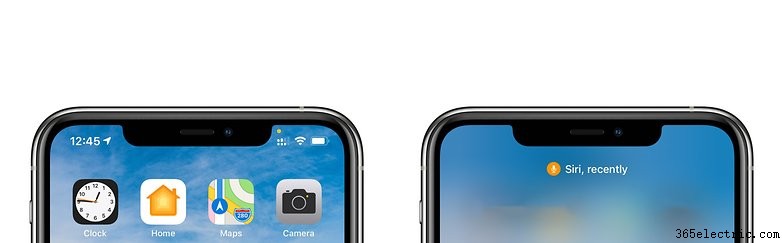
Si iOS detecta que el micrófono está activo, por ejemplo, debido a Siri o una llamada telefónica, aparece un pequeño punto naranja en la esquina superior derecha. Si una de las cámaras está activa, el punto es verde, al igual que el LED mencionado anteriormente junto a la cámara en una Mac.
Cámara y Micro en iOS 14:el Centro de control muestra la aplicación activa
La aplicación que ha activado el micrófono o la cámara se puede identificar mirando el Centro de control. Un vistazo a la parte superior de la descripción general muestra qué aplicación está actualmente activa o fue responsable recientemente de activar el micrófono o la cámara.
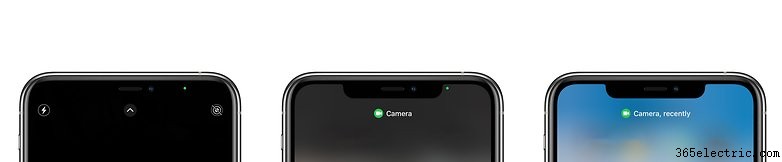
Esta nueva sugerencia en iOS 14 y iPadOS 14 ayuda a ver de un vistazo si una aplicación actualmente o recientemente tuvo acceso a cualquiera de los componentes. Esto puede ser especialmente útil si, por ejemplo, una aplicación de teléfono se ejecuta en segundo plano y mantiene el micrófono permanentemente activo. Con un vistazo rápido al centro de control, puede identificarlos.
- Todo es nuevo: Estas son las mejores funciones de iPhone en iOS 14
De esta forma, Apple brinda a los usuarios de iPhone o iPad una mejor perspectiva de las funciones utilizadas por sus dispositivos, al mismo tiempo que posiblemente aumenta la privacidad. Los nuevos puntos son especialmente útiles si temes que una aplicación o un juego puedan espiar en segundo plano.
En algunas aplicaciones, es posible que desee permitir el uso de la cámara o el micrófono en general mediante los permisos de iOS, incluso si es solo para algunas funciones dentro de una aplicación. Los puntos verde y naranja se pueden usar para verificar si la aplicación realmente está usando alguna de las funciones de hardware.
- iOS 14:Cómo cambiar los íconos de las aplicaciones en el iPhone
- iOS 14:cómo configurar Google Chrome como navegador predeterminado
- ·¿Cuál es la diferencia entre 3G y WiMax
- ·Cuál es la diferencia entre una red 4G 3G y
- ·¿Qué hace la luz intermitente verde en mi BlackBerry Curve Mean
- ·¿Qué significa cuando su Nokia Nuron mantiene la congelación y no va a la pantalla de Inicio
- ·¿Qué hace el Triángulo media después de una restauración en un G1
- ·¿Qué hace la animación media en un Samsung Vibrant
- ·¿Qué significan las iniciales de DVD
- ·¿Qué significan las abreviaturas AM & FM Mean
- ¿Qué significa la luz que destella azul en un Droid X
- ¿Qué hace la luz verde parpadeante en la esquina superior derecha de un teléfono Droid media
- ¿Cuál es la función de iOS
- ¿Qué hacen los 3G , 3GS y 4G Mean
- ¿Qué significa cuando un iPod Shuffle Parpadea Naranja & Green
- ¿Qué significan los números y las letras en la lente de una cámara?
